Download af Elementary OS 5 Juno:
Gå først til den officielle hjemmeside for Elementary OS på https: // elementary.io / og du skal se den næste side.
Du kan betale Elementary OS-projektet $ 10, $ 20 eller $ 30 for at downloade Elementary OS. Klik bare på beløbet, og klik derefter på Køb elementært operativsystem som markeret i skærmbilledet nedenfor.
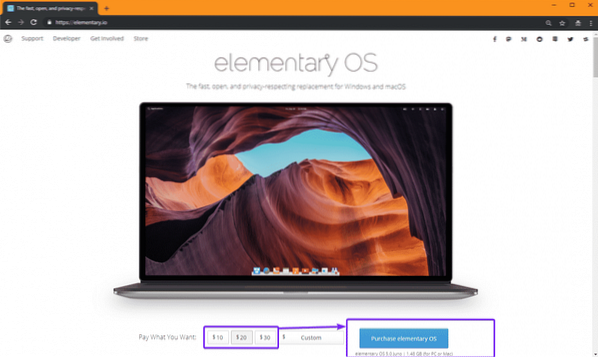
Hvis du vil downloade Elementary OS gratis, skal du klikke på Brugerdefinerede. Indtast nu 0 og Download elementært operativsystem knappen skal vises. Klik på den.
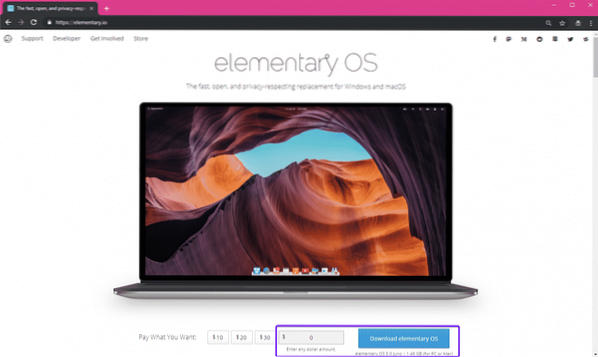
Klik nu på Hent. Hvis du foretrækker Torrent-download, skal du klikke på Magnet-ikonet.
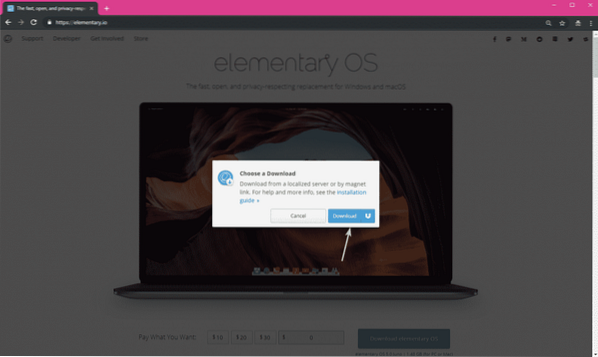
Din download skal starte.
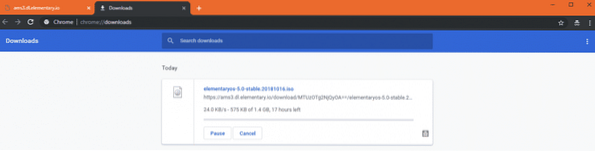
Oprettelse af bootbar USB af elementært OS 5 Juno:
Hvis du bruger Windows-operativsystemet, kan du nemt oprette et bootbart USB-tommelfingerdrev af Elementary OS 5 Juno med Rufus.
Gå først til Rufus officielle hjemmeside på https: // rufus.dvs. / da_IE.html og rul ned til sektionen Download. Klik nu på Rufus bærbar link som markeret i skærmbilledet nedenfor.
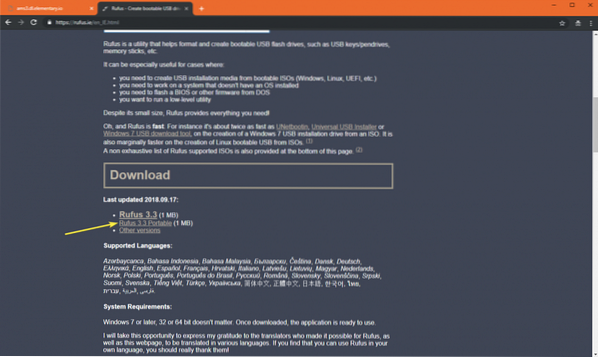
Rufus Portable skal downloades.
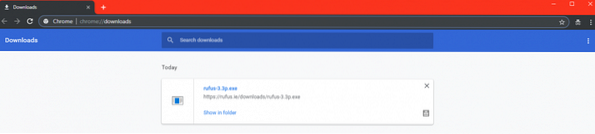
Åbn nu Rufus bærbar. Klik på Ingen.

Rufus Portable skal starte.
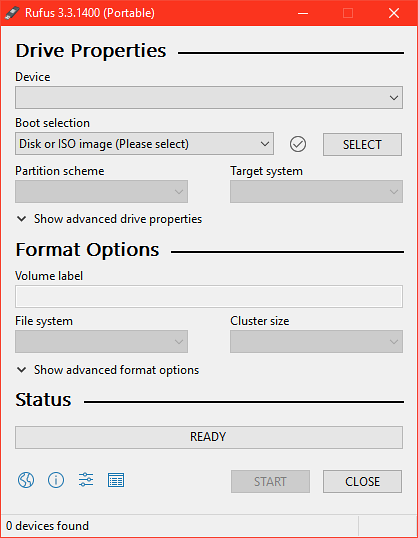
Indsæt nu dit USB-drev. Rufus Portable skal registrere det, som du kan se på skærmbilledet nedenfor. Klik nu på VÆLG.
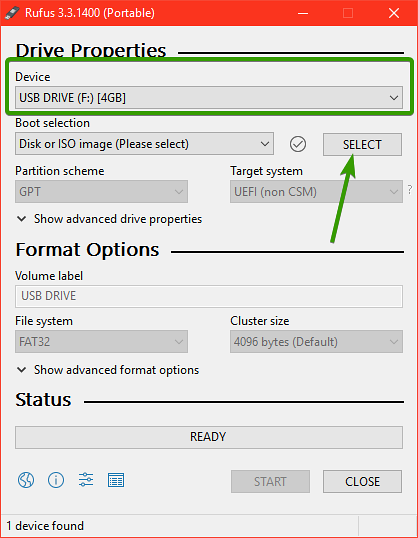
En filvælger skal åbnes. Vælg nu Elementary OS 5.0 Juno ISO-fil og klik på Åben.
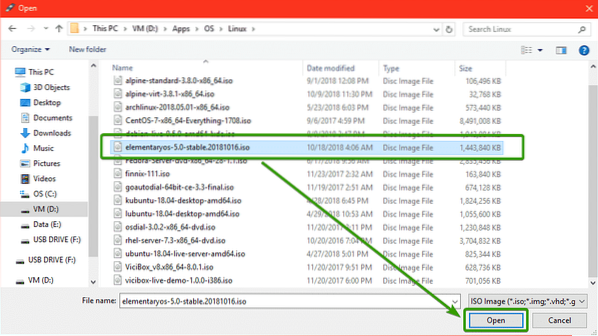
Klik nu på START.
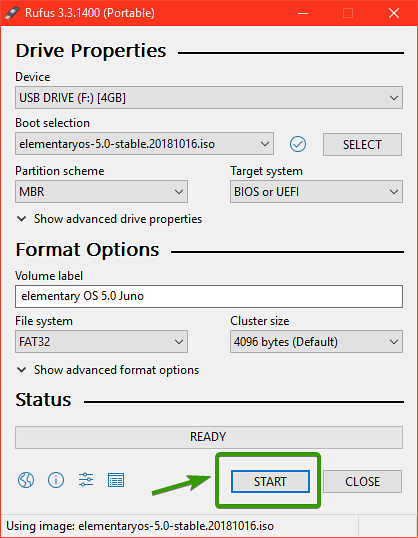
Klik nu på JA.
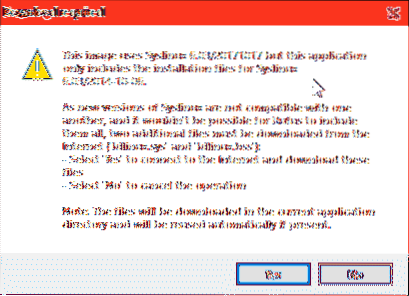
Klik nu på Okay.
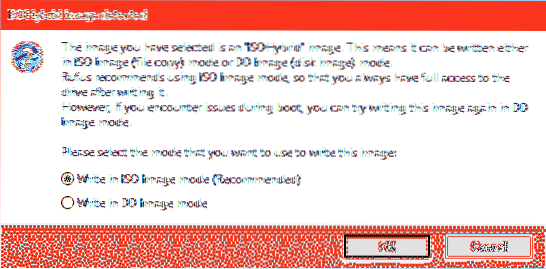
Hvis du har vigtige data på dit USB-drev, er det tid til at flytte dem et sikkert sted nu. Når du først er sikker på, at du ikke har noget vigtigt på dit USB-drev, skal du klikke på Okay.
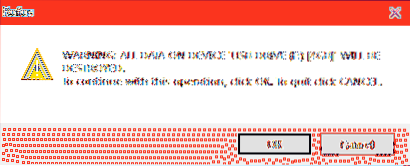
Rufus skal begynde at lave USB-bootbart tommelfingerdrev af Elementary OS 5 Juno.
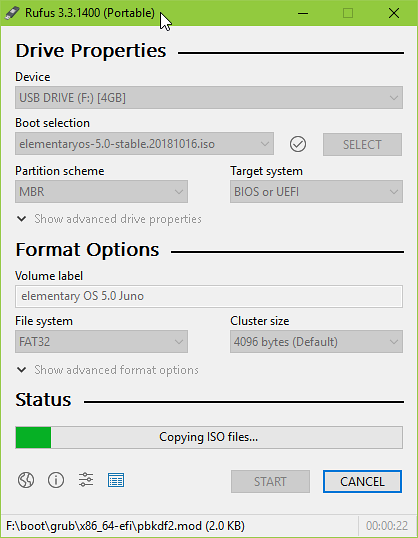
Når den er færdig, skal du klikke på TÆT og skub dit USB-drev ud.
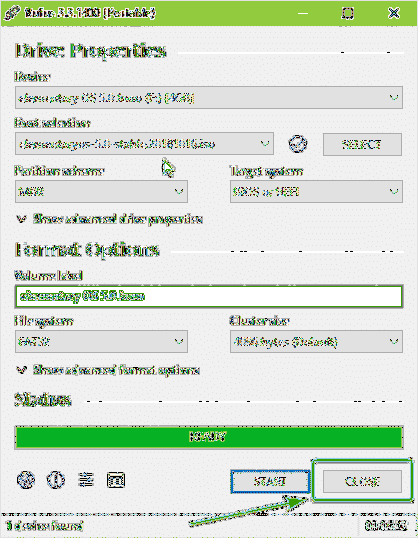
Nu kan du installere Elementary OS 5 Juno med dit USB-tommelfinger-drev.
Booting Elementary OS 5 Juno fra USB:
Luk nu din computer, og indsæt dit USB-drev. Start nu din computer, og tryk på specielle genvejstaster for at gå til BIOS på din computer. Tastekombinationen, som du skal bruge, skal skrives i manualen til dit bundkort. Fra BIOS på din computer skal du vælge at starte fra dit USB-drev.
Nu skal du se følgende GRUB-menu. Vælg Prøv elementært OS uden installation og tryk på
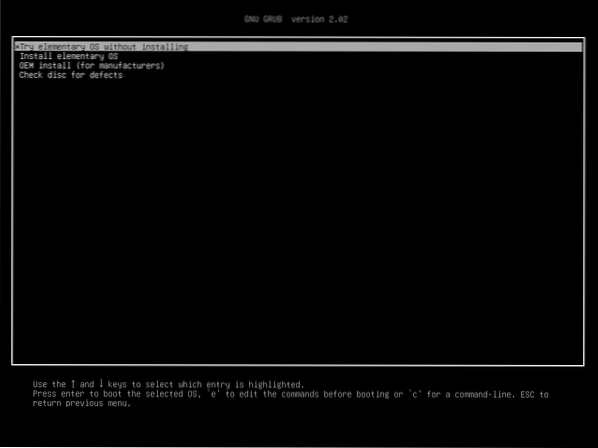
Du skal startes i Elementary OS 5 Juno Live Mode. Test nu for at se om alt fungerer. Hvis det gør det, kan du nemt installere Elementary OS 5 Juno herfra.
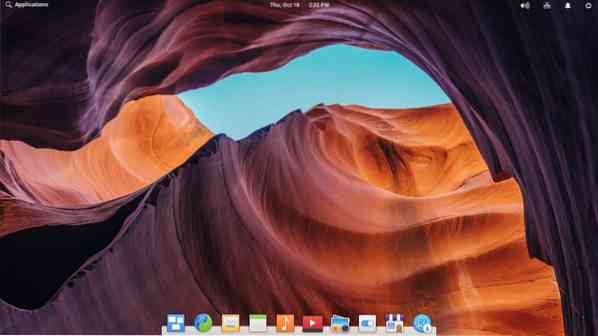
Installation af Elementary OS 5 Juno:
For at installere Elementary OS 5 Juno skal du klikke på det elementære OS-logo som markeret i skærmbilledet nedenfor.
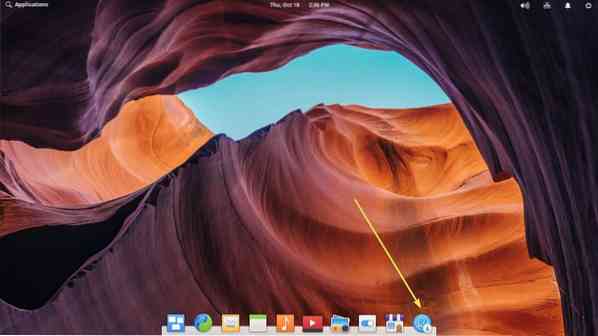
Installationsprogrammet skal starte. Klik nu på Blive ved.
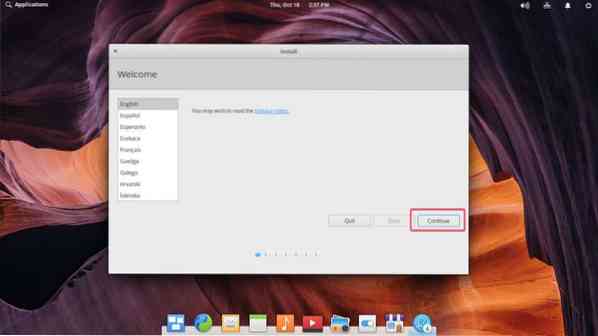
Vælg nu dit tastaturlayout og klik på Blive ved.
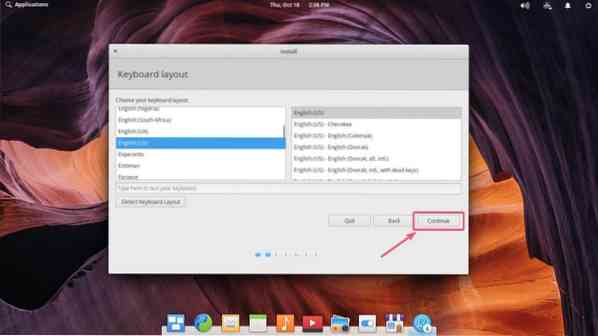
Hvis du vil installere multimediekoder og tredjepartsbeskyttede drivere til din hardware, skal du kontrollere Installer sofrware fra tredjepart til grafik og Wi-Fi-hardware og yderligere medieformater afkrydsningsfelt. Klik nu på Blive ved.
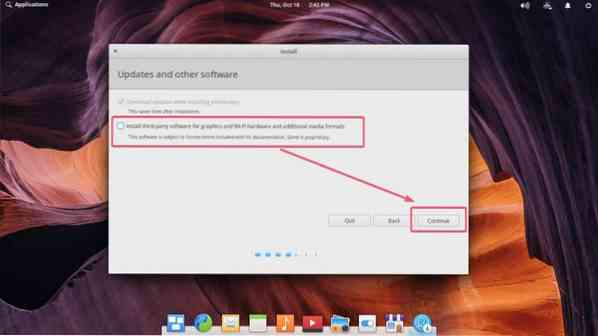
Vælg nu, hvordan du vil installere Elementary OS 5 Juno på din harddisk.
Hvis du ikke har noget vigtigt på din harddisk, skal du vælge Slet disk og installer elementær og klik på Installer nu.
Hvis du har andre operativsystemer installeret, skal det vises her, og du kan installere Elementary OS ved siden af dem.
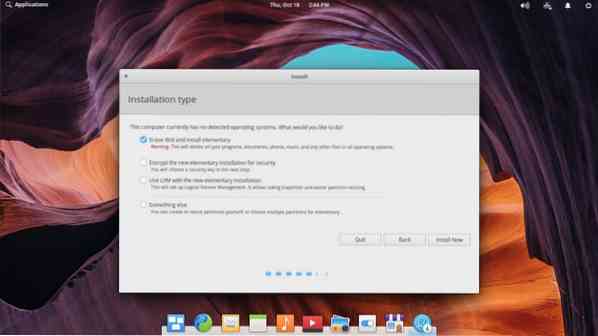
Hvis du vil partitionere din harddisk manuelt, skal du vælge Noget andet og klik på Blive ved. Dette er hvad jeg vil fokusere på i denne artikel, da det er her, de fleste mennesker sidder fast.
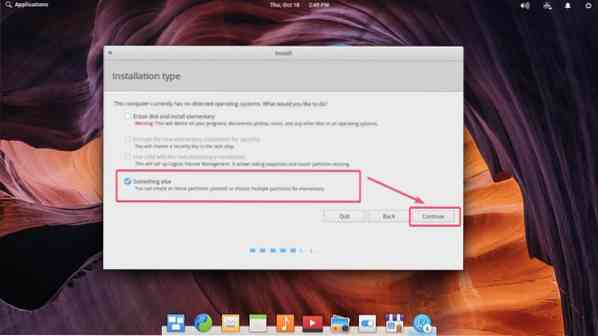
Hvis din harddisk er helt ny, har den muligvis ikke en partitionstabel. I så fald skal du vælge det og klik på Ny partitionstabel ..
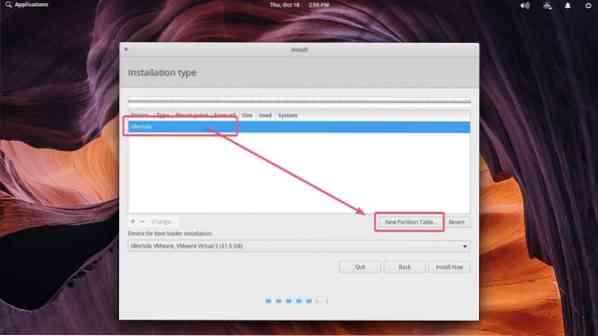
Klik nu på Blive ved.
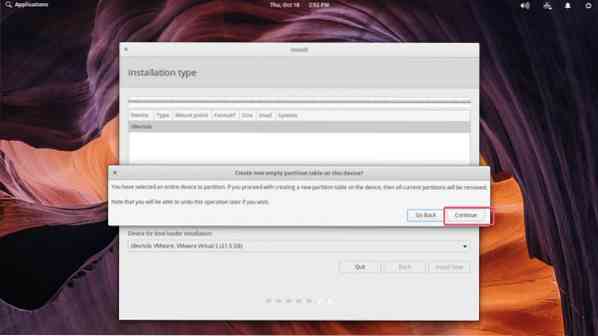
Der skal oprettes en ny partitionstabel.
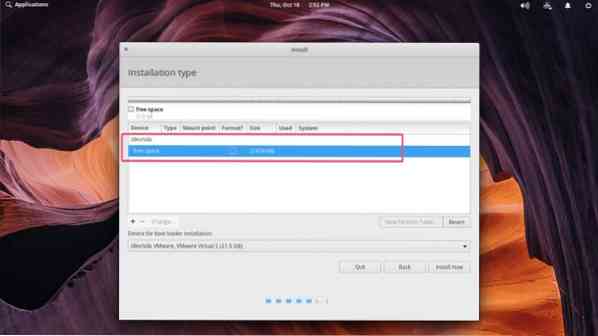
Nu skal du oprette nødvendige partitioner for at installere Elementary OS 5 Juno på din computer.
Hvis du bruger BIOS-baseret bundkort, skal du i det mindste have en rodpartition (/) for at installere Elementary OS 5 Juno. Du kan tildele så meget diskplads som du vil i din rodpartition (/).
Hvis du bruger UEFI-baseret bundkort, har du brug for mindst en lille (ca. 256 MB eller 512 MB diskplads) EFI-systempartition og en rodpartition (/).
Hvad der siges er anført i nedenstående tabel.
| Mount Point | Filsystem | Minimum størrelse |
| BIOS-baseret bundkort | ||
| / | EXT4 | 20 GB |
| UEFI-baseret bundkort | ||
| / boot / efi | EFI-systempartition | 256 MB |
| / | EXT4 | 20 GB |
BEMÆRK: Hvis du planlægger at bruge filbaseret SWAP på Linux, skal du ikke bruge andet end EXT4-filsystem, medmindre du er meget sikker på, at det understøtter filbaseret SWAP. Andre filsystemer såsom BTRFS understøtter ikke filbaseret SWAP.
For at oprette en ny partition skal du nu vælge den ledige plads på din harddisk og klikke på + ikon.

Skift nu, hvad du har brug for fra Opret partition vindue. Når du er færdig, skal du klikke på Okay. Jeg bruger UEFI-baseret bundkort, så den første partition for mig er EFI System Partition.
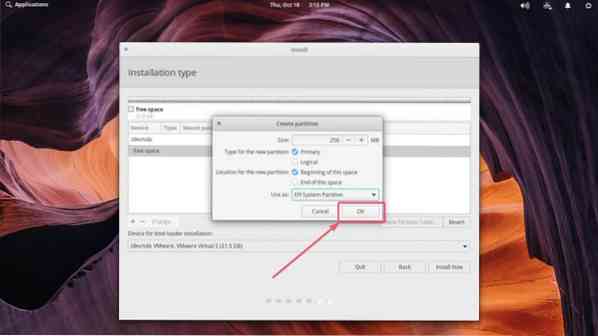
Ligesom dette skal du oprette de nødvendige partitioner. Min anden partition er rodpartitionen (/).
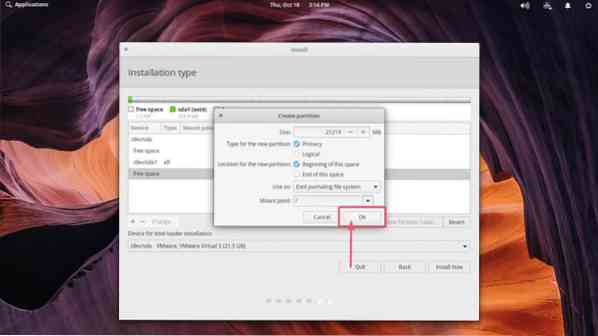
Når du er færdig, skal du vælge din harddisk i Enhed til installation af boot loader sektion og klik på Installer nu.
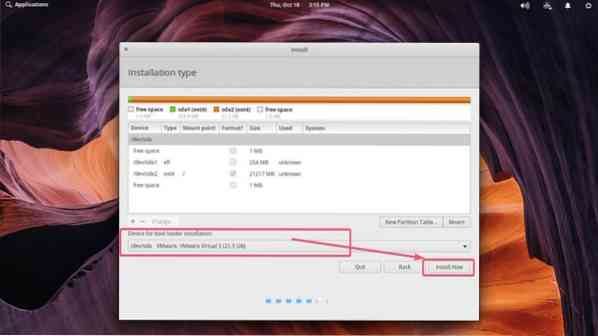
Klik på Blive ved.
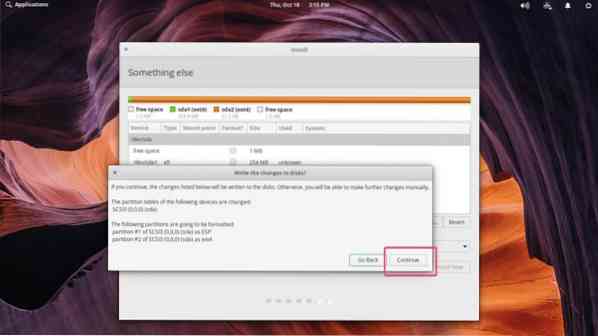
Vælg nu din placering og klik på Blive ved.
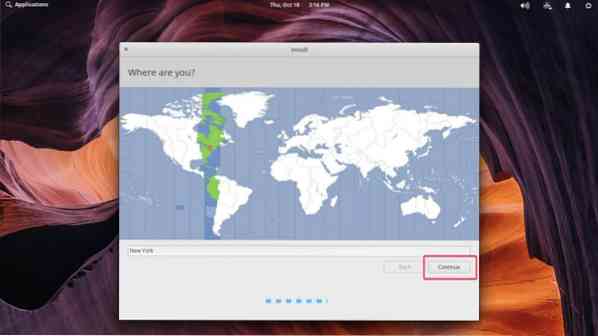
Indtast nu dine personlige oplysninger, og klik på Blive ved.
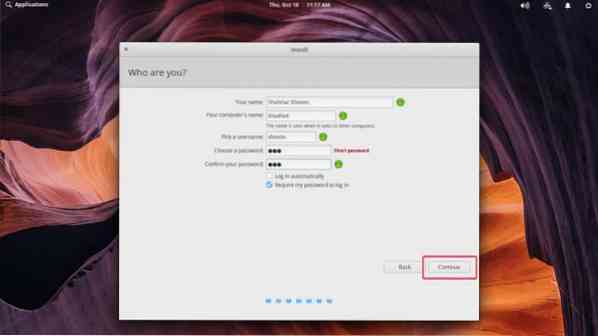
Elementary OS 5 Juno installeres.
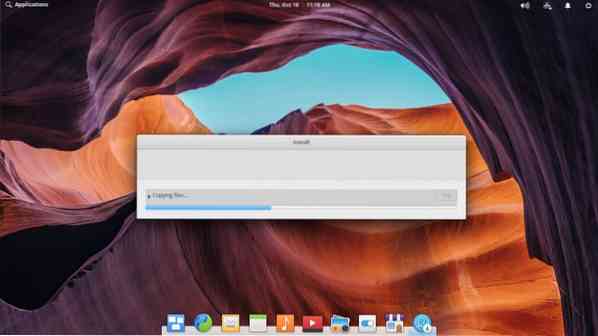
Når installationen er afsluttet, skal du klikke på Genstart nu.
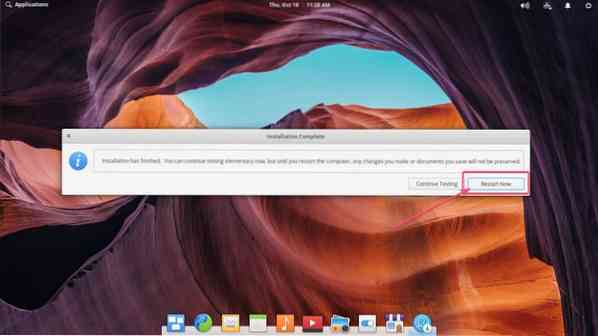
Du skal startes i dit Elementary OS 5 Juno. Indtast adgangskoden, og tryk på
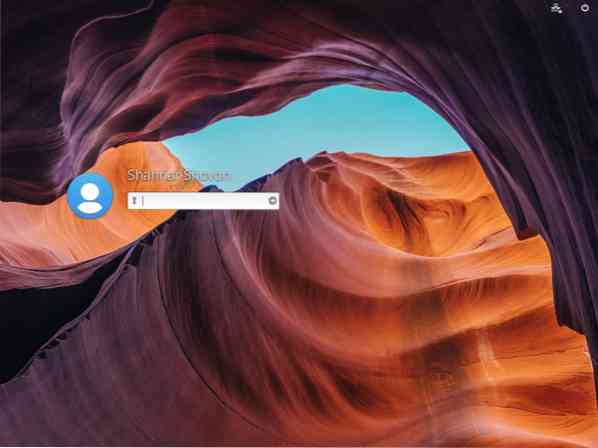
Du skal være logget ind på dit helt nye, skinnende og dejlige Elementary OS 5 Juno.
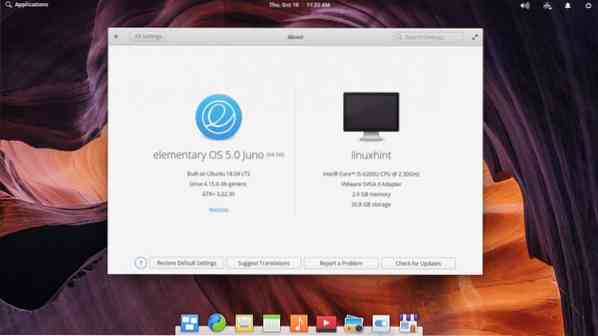
Så det er sådan, du installerer Elementary OS 5 Juno på din computer. Tak, fordi du læste denne artikel.
 Phenquestions
Phenquestions


